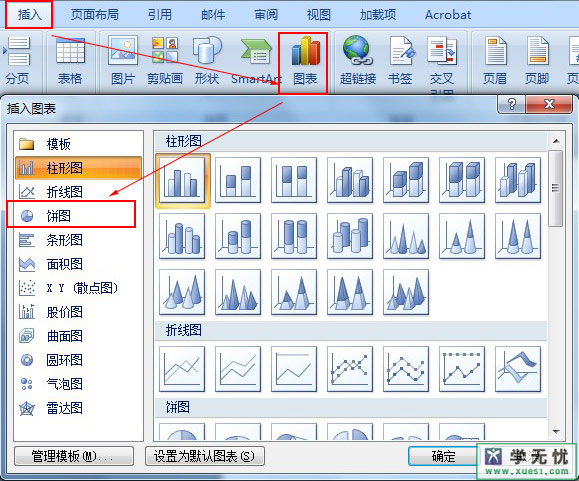萬盛學電腦網 >> Wps Office >> wps綜合教程 >> 如何使用WPS文字分節符
如何使用WPS文字分節符
我們平時在編輯文檔時,如果要使前幾頁的頁眉和頁腳和後幾頁得設置不同,這是,分節符就有了它的用武之地了。下面就讓小編為大家介紹一下WPS文字中如何插入分節符。
分節符是分節,可以同一頁中不同節,也可以分節的同時下一頁。兩者用法的最大區別在於頁眉頁腳與頁面設置,比如:
1、文檔編排中,某幾頁需要橫排,或者需要不同的紙張、頁邊距等,那麼將這幾頁單獨設為一節,與前後內容不同節;
2、文檔編排中,首頁、目錄等的頁眉頁腳、頁碼與正文部分需要不同,那麼將首頁、目錄等作為單獨的節;
3、如果前後內容的頁面編排方式與頁眉頁腳都一樣,只是需要新的一頁開始新的一章,那麼一般用分頁符即可,當然用分節符(下一頁)也行。
下面說一下怎麼插入分節符:
在“頁面布局”中找到“分隔符”,點擊▽可以看到四種分節符,下一頁分節符表示在分節的同時進行分頁,連續分節符表示在同一頁進行分節,也就是說一頁中都可以有多節,奇偶數分節符一般在對雙面打印的文檔進行排版的時候會用到(如圖1);用來保證某些頁面始終在裝訂好的文檔翻開後在左邊或右邊。因為書本的章節的起始頁很多都要求固定在奇數頁,如圖2所示。

圖1
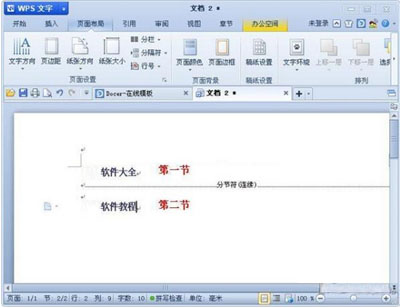
圖2
按照上面小編給的步驟來操作,就可以使前幾頁的頁眉和頁腳和後幾頁得設置不同。快來自己嘗試動手操作一下,馬上就能夠看到不一樣的效果哦。
wps綜合教程排行
办公软件推薦
相關文章
copyright © 萬盛學電腦網 all rights reserved